在数字化时代,iPhone的个人热点功能已成为许多人移动办公、应急联网的得力助手,当其他设备无法连接到这个看似便捷的Wi-Fi网络时,那种挫败感确实令人头疼,这一问题背后可能隐藏着多种原因,从简单的操作失误到复杂的系统设置,本文将系统地剖析导致设备无法加入iPhone热点的各种可能性,并提供一套由浅入深、清晰明了的解决方案,帮助您快速定位并解决问题,恢复网络的畅通。

基础排查:从最简单的问题入手
在深入复杂的设置之前,我们首先应该排除那些最常见且最容易解决的基础问题,这些步骤虽然简单,但往往是解决问题的关键所在。
- 距离与物理障碍:确保您的尝试连接的设备(如笔记本电脑、平板或其他手机)与iPhone之间没有过远的距离,也没有厚重的墙壁、金属物体等物理障碍,Wi-Fi信号的有效范围有限,障碍物会显著削弱信号强度,导致连接失败或不稳定。
- 密码输入错误:这是最频繁发生的人为失误,iPhone热点密码区分大小写,并且容易混淆数字“0”与字母“O”,数字“1”与字母“l”或“I”,建议在输入密码时,点击密码框右侧的“眼睛”图标,显示输入的字符,仔细核对无误后再尝试连接。
- 重启设备:一个经典但极其有效的“万能”方法,请依次关闭您的iPhone和尝试连接的设备,等待约30秒后重新开启,这个简单的操作可以清除临时的软件缓存和系统小故障,恢复网络模块的正常工作。
连接设备端的检查与设置
问题有时并非出在iPhone上,而是尝试连接的设备自身存在某些设置或状态异常。
- “忘记”此网络:在您的设备上,找到Wi-Fi设置列表中的iPhone热点名称,选择“忘记”或“删除网络”,这一操作会清除设备上保存的关于该热点的所有配置信息(包括可能已损坏的密码缓存),之后,重新搜索并连接iPhone热点,这相当于一次全新的“握手”过程。
- 更新网络驱动程序与系统:对于Windows电脑而言,过时或损坏的Wi-Fi网卡驱动程序是导致连接问题的常见原因,请访问电脑制造商的官方网站,下载并安装最新的无线网卡驱动,确保您的电脑操作系统(Windows或macOS)以及手机系统都是最新版本,因为系统更新通常包含对网络连接性的改进和错误修复。
- 检查其他网络连接:确保您的设备没有优先连接到其他可用的Wi-Fi网络,有时设备会自动连接到一个信号微弱但已保存的网络,导致无法切换到iPhone热点,可以暂时关闭其他Wi-Fi网络,或手动选择您的iPhone热点进行连接。
iPhone热点端的深度设置
如果基础排查和连接设备端检查均无效,那么问题根源很可能在iPhone自身,以下是需要重点关注的设置项。
- 热点名称与频段:尝试修改iPhone热点的名称,在“设置”>“通用”>“关于本机”>“名称”中,可以更改iPhone的名称,这也会同步更改热点名称,一个独特的名称可以避免与其他Wi-Fi网络混淆,在“设置”>“个人热点”中,您可以尝试关闭“最大化兼容性”选项(如果存在),该选项会强制热点使用2.4GHz频段以兼容老旧设备,但关闭后可能会使用更快的5GHz频段,反之亦然,根据您的连接设备特性进行切换尝试。
- 重置网络设置:这是一个更为彻底的解决方案,但效果显著,前往“设置”>“通用”>“传输或还原iPhone”>“还原”>“还原网络设置”,此操作会清除您设备上所有保存的Wi-Fi密码、蓝牙配对记录、VPN以及蜂窝网络设置,iPhone会重启,之后您需要重新连接Wi-Fi并设置个人热点,这不会删除您的个人数据(如照片、联系人)。
- 检查蜂窝数据设置:
- 蜂窝数据开关:确保“设置”>“蜂窝网络”中的“蜂窝数据”总开关是打开的。
- 低数据模式:检查您的蜂窝数据选项中是否开启了“低数据模式”,此模式可能会限制后台数据活动,有时也会影响个人热点的正常工作,尝试将其关闭。
- 运营商设置更新:运营商偶尔会推送更新以优化网络连接,在“设置”>“通用”>“关于本机”中,如果系统检测到有运营商设置更新,会弹出提示,请按照指示进行更新。
网络与运营商层面的问题
当所有设备端设置都正确无误时,问题可能源于您所使用的蜂窝网络服务。

- 信号强度:查看iPhone状态栏,确保蜂窝网络信号足够强,在信号覆盖差的区域,热点自然无法提供稳定的网络连接。
- 流量套餐限制:联系您的运营商,确认您的当前套餐是否包含个人热点功能,以及是否已达到每月的流量上限,部分运营商会限制热点功能,或在流量用尽后降低网速甚至切断热点连接。
- 账户状态异常:确保您的手机账户状态正常,没有欠费或被暂停服务的情况。
为了更直观地帮助您诊断问题,下表小编总结了常见症状、可能原因及对应的解决方案:
| 常见症状 | 可能原因 | 建议解决方案 |
|---|---|---|
| 能搜到热点,但输入密码后无法连接 | 密码错误、设备网络配置错误 | 仔细核对密码;在连接设备上“忘记”此网络后重连 |
| 连接后立即断开或频繁掉线 | iPhone自动锁屏、信号弱、低数据模式开启 | 在iPhone设置中关闭“自动锁定”;移动到信号好的地方;关闭低数据模式 |
| 完全搜不到iPhone的热点 | iPhone未开启热点、开启了飞行模式、连接设备Wi-Fi关闭 | 在iPhone控制中心或设置中开启个人热点;关闭飞行模式;确保连接设备Wi-Fi功能开启 |
| 连接成功,但无法上网 | iPhone蜂窝数据信号差、流量套餐用尽、运营商限制 | 检查信号强度;联系运营商确认套餐和账户状态 |
通过以上系统性的排查,绝大多数无法连接iPhone热点的问题都能得到解决,关键在于保持耐心,按照从简到繁的顺序逐一尝试,避免因急躁而忽略某个简单的细节,希望这份详尽的指南能为您扫清联网障碍,让您的数字生活更加顺畅。
相关问答 (FAQs)
问1:为什么我的设备已经成功连接到iPhone热点,却显示“无互联网”或无法上网?
答: 这种情况通常意味着Wi-Fi连接本身已建立,但iPhone无法通过蜂窝网络提供数据,检查iPhone顶部的蜂窝信号格,确保信号良好,尝试在iPhone上使用Safari浏览器打开一个网页,确认iPhone自身是否能上网,如果iPhone也无法上网,问题出在蜂窝网络本身,可能是信号问题或运营商服务中断,如果iPhone可以上网而连接设备不行,请检查iPhone的“设置”>“蜂窝网络”>“蜂窝数据选项”中是否开启了“低数据模式”,尝试关闭它,联系您的运营商,确认您的套餐是否包含热点功能以及是否已达到流量限制,这是导致此问题的常见原因。

问2:使用iPhone热点会非常耗电吗?有什么办法可以减少电量消耗?
答: 是的,开启个人热点是iPhone最耗电的功能之一,因为它需要同时维持Wi-Fi/蓝牙和蜂窝数据两个模块的高强度工作,为了减少电量消耗,可以采取以下措施:1. 使用USB连接:如果条件允许,使用USB数据线将iPhone连接到电脑,并在电脑的网络设置中选择通过iPhone连接,这种方式不仅更稳定,还能同时为iPhone充电,2. 降低屏幕亮度:在开启热点期间,手动调低iPhone的屏幕亮度或设置为自动亮度,3. 开启低功耗模式:在“设置”>“电池”中开启“低功耗模式”,它会限制部分后台活动,从而延长续航,4. 缩短热点闲置时间:在“设置”>“个人热点”中,确保“最大化兼容性”根据需要开启或关闭,并且当没有设备连接时,热点会自动关闭以节省电量。
【版权声明】:本站所有内容均来自网络,若无意侵犯到您的权利,请及时与我们联系将尽快删除相关内容!

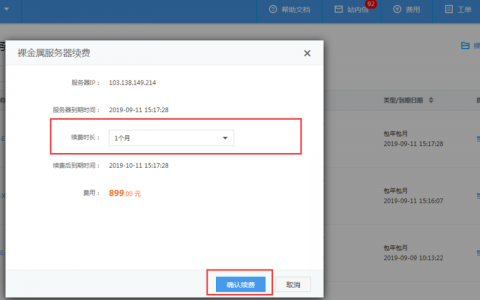

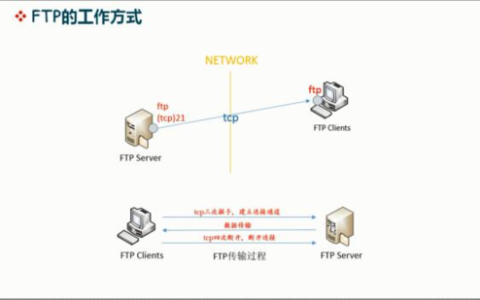


发表回复